Kako izbrisati program u sustavu Windows 8
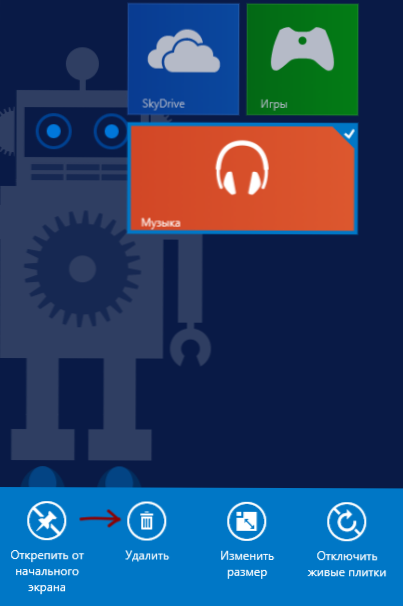
- 4471
- 386
- Simon Heaney
Ranije sam već napisao članak o uklanjanju programa u sustavu Windows, ali u odnosu na sve verzije ovog operativnog sustava odmah.
Ova je uputa namijenjena korisnicima početnika koji trebaju izbrisati program u sustavu Windows 8, pa je moguće čak i nekoliko opcija - morate ukloniti uobičajenu instaliranu igru, antivirus ili nešto u ovom duhu ili izbrisati aplikaciju za novo metro sučelje, a to je program uspostavljen u aplikacijskoj trgovini. Razmotrite obje mogućnosti. Sve snimke zaslona izrađene su u sustavu Windows 8.1, ali sve djeluje na isti način za Windows 8. Cm. Također: Najbolji deinstalori - programi za potpuno uklanjanje s računala.
Uklanjanje aplikacija metroa. Kako izbrisati programe Windows 8
Prije svega, kako izbrisati programe (aplikacije) za moderno sučelje Windows 8. To su one aplikacije koje svoje pločice (često aktivne) postavljaju na početni zaslon Windows 8, a prilikom pokretanja ne idite na radnu površinu, već se odmah otvaraju na cijeli zaslon i nemaju uobičajeni "križ" za zatvaranje (možete Zatvorite ovu aplikaciju povlačenjem miša izvan gornjeg ruba do donjeg ruba zaslona).
Mnogi od ovih programa instalirani su unaprijed u sustavu Windows 8 - uključuju aplikacije "Ljudi", "Finance", "Bing Cards", "Music" i brojne druge druge. Mnogi od njih se nikada ne koriste i da, možete ih potpuno bezbolno ukloniti s računala - ništa se neće dogoditi u samom operativnom sustavu.
Da biste izbrisali program za novo sučelje Windows 8, možete:
- Ako na početnom zaslonu postoji pločica ove aplikacije - kliknite na nju s desnom gumbom i u donjem izborniku, odaberite stavku "Izbriši" - nakon potvrde, program će biti potpuno uklonjen s računala s računala. Postoji i stavka "Uklonite s početnog zaslona", prilikom odabira, pločica aplikacije nestaje s početnog zaslona, ali ona je i sama ostaje instalirana i dostupna je na popisu "Sve aplikacije".
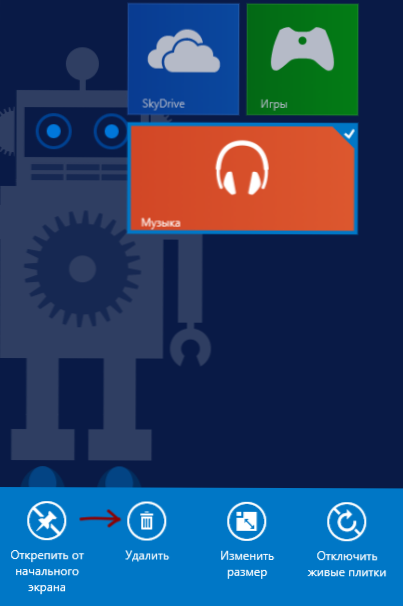
- Ako na početnom zaslonu nema pločice ove aplikacije - idite na popis "svih aplikacija" (u sustavu Windows 8, kliknite s desnom gumbom miša na početku početnog zaslona i odaberite odgovarajuću stavku u sustavu Windows 8.1 Kliknite strelicu s lijeve strane na dnu početnog zaslona). Pronađite program koji je potrebno izbrisati, kliknite ga s desnom gumbom miša. Odaberite stavku "Izbriši" u nastavku, aplikacije će se u potpunosti izbrisati s računala.
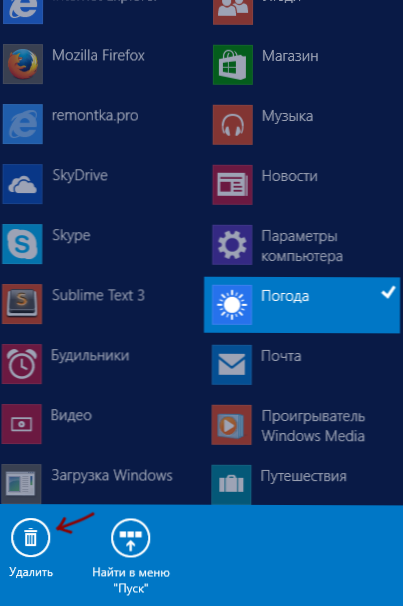
Stoga je uklanjanje nove vrste aplikacije vrlo jednostavno i ne uzrokuje nikakve probleme, poput "ne izbrisanih" i drugih.
Kako izbrisati programe Windows 8 za radnu površinu
Programi radne površine u novoj verziji OS -a shvaćeni su kao "obični" programi na koje ste navikli na Windows 7 i prethodne verzije. Lansiraju se na radnoj površini (ili na cijelom zaslonu, ako su to igre, itd.P.) i nisu uklonjeni poput modernih aplikacija.
Ako trebate izbrisati takav softver, nikad to ne učinite putem vodiča, jednostavno brisajte mapu programa u košaru (osim kada koristite prijenosnu verziju programa). Da biste ga ispravno uklonili, morate koristiti operativni sustav posebno dizajniran za to.
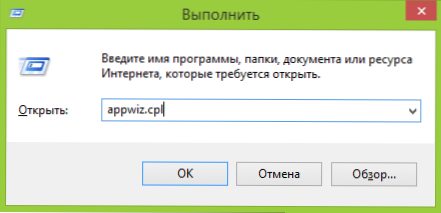
Najbrži način za otvaranje komponente upravljačkih ploča "programa i komponenti" s kojih možete ukloniti - pritisnite tipke Windows + R na tipkovnici i uđite u sobu Aplikacija.Cpl Na terenu "Izvedite". Također možete doći putem upravljačke ploče ili, pronalaženjem programa na popisu "svih programa", klikom na njega desnom gumbom miša i odabirom "Izbriši". Ako je ovo program za radnu površinu, tada ćete se automatski prebaciti na odgovarajući odjeljak upravljačke ploče Windows 8.
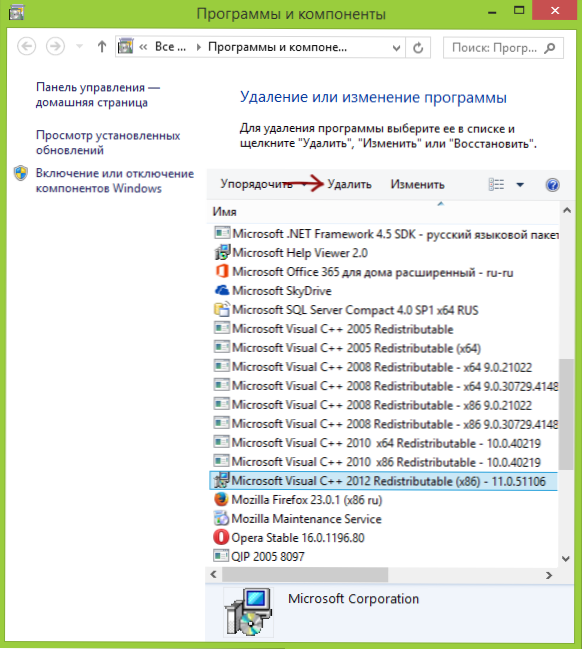
Nakon toga, sve što je potrebno je pronaći potrebni program na popisu, odaberite ga i pritisnite gumb "Izbriši/promijeni", nakon čega će se pokrenuti majstor uklanjanja ovog programa. Tada se sve događa vrlo jednostavno, samo slijedite upute koje se pojavljuju na ekranu.
U nekim rijetkim slučajevima, to se posebno odnosi na antiviruse, njihovo uklanjanje nije tako jednostavno ako imate slične probleme, pročitajte članak "Kako ukloniti antivirus".
- « Sigurno utovarivanje sigurnog pokretanja je netočan Windows 8.1
- Vratite gumb za pokretanje i Windows 8 i Windows 8.1 »

